PDF文件怎么快速统一缩放至A4大小?
发布时间:2017-09-01 17:34:04 作者:佚名  我要评论
我要评论
PDF文件怎么快速统一缩放至A4大小?想要在打印的时候,将pdf文件缩放至a4大小,或者指定的大小,该怎么设置呢?下面我们就来看看详细的教程,需要的朋友可以参考下
今天我们需要使用第三方软件Adobe Acrobat Pro 来统一pdf文件页面的大小,下面我们就来看看详细的教程。
一、PDF统一大小缩放至A4大小
1、使用Adobe Acrobat Pro DC打开PDF文件;
2、点击“工具--印刷制作--印前检查--PDF修正--将页面缩放为A4--分析和修复”。PDF统一到A4大小完成,保存即可。

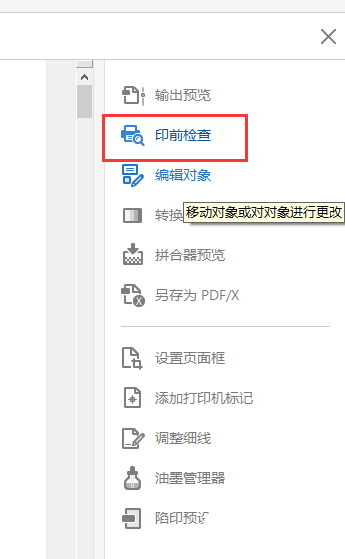
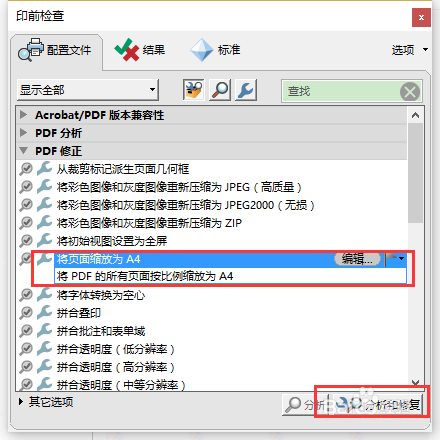
二、将页面缩放至指定大小方法
1、创建自定义修正配置文件:在“印前检查”中,任选一项,点击右侧“编辑”。并在弹出界面点击左下角按钮新建配置文件。
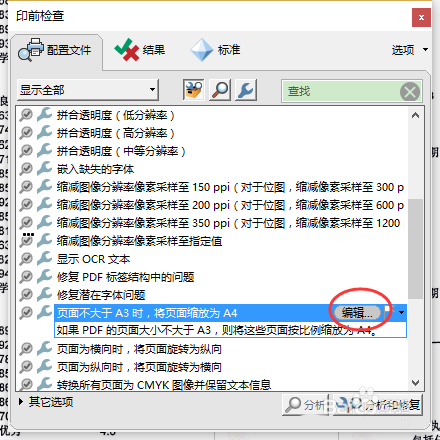
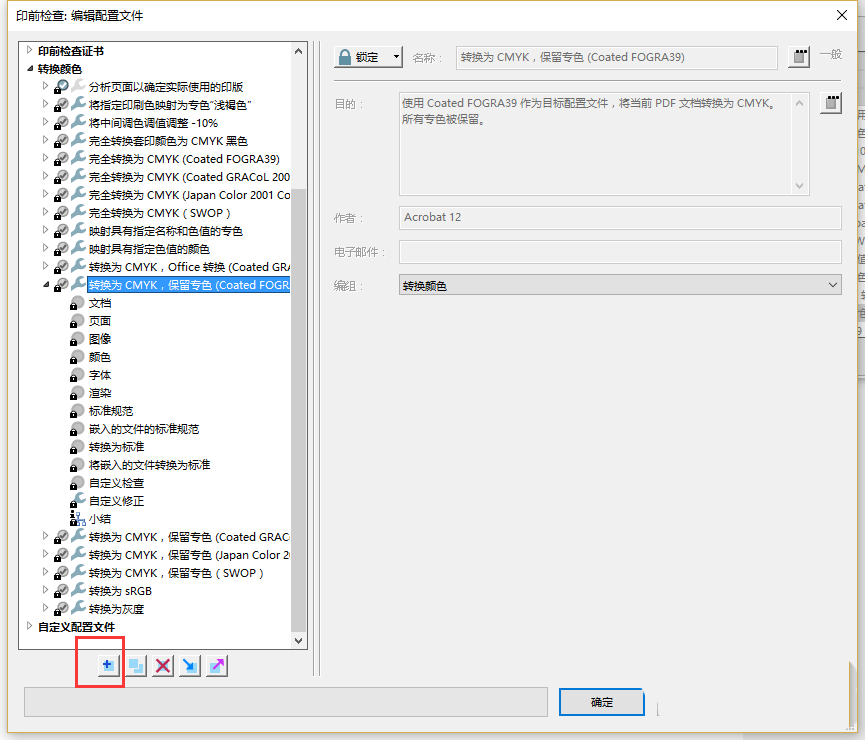
2、在新建的配置文件中,选中“自定义修正”项,右侧为可选的修正命令。找到“将页面缩放为指定大小”项,添加到自定义修正中。点确定保存。

3、使用自定义配置文件进行分析和修复,在弹出对话框中输入页面大小即可。
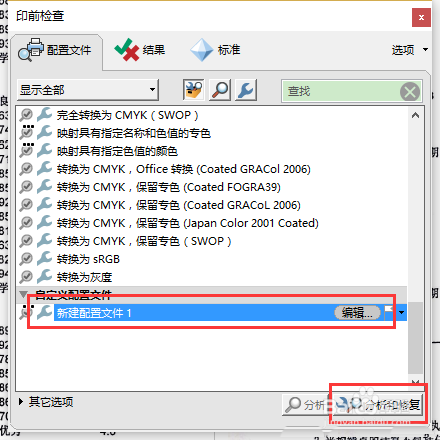
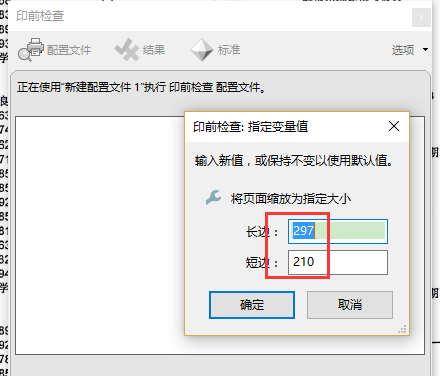
4、其它具体编辑需求,均可编辑自定义配置解决。
以上就是Adobe Acrobat Pro快速统一pdf文件页面大小的教程,请继续关注脚本之家。
相关推荐:
Adobe Acrobat怎么将多个PDF文件合并成一个pdf页面?
相关文章

福昕pdf阅读器怎么把pdf文档转成jpg图片?福昕阅读器pdf转图片教程
近日,有网友提问福昕pdf阅读器怎么把pdf文档转成jpg图片?今天脚本之家小编就给大家带来福昕阅读器pdf转图片教程,方法不难,感兴趣的朋友也可以看看2017-09-01 迅捷cad编辑器怎么给pdf文件添加个性图章?想要使用迅捷cad编辑器给pdf添加个性图章,该怎么添加呢?下面我们就来看看详细的教程,需要的朋友可以参考下2017-07-28
迅捷cad编辑器怎么给pdf文件添加个性图章?想要使用迅捷cad编辑器给pdf添加个性图章,该怎么添加呢?下面我们就来看看详细的教程,需要的朋友可以参考下2017-07-28
ABBYY FineReader 14怎么给PDF文件添加图片?
ABBYY FineReader 14怎么给PDF文件添加图片?pdf文件中想要插入图片,可以使用的第三方软件有很多,今天我们就来看看使用ABBYY FineReader 14插图的方法,需要的朋友可以参2017-07-27 手机PDF阅读器有哪些功能?今天我们来介绍手机PDF阅读器怎么看文件看小说,除了看以外还有哪些功能可以使用,下面我们就来看看详细的教程,需要的朋友可以参考下2017-07-20
手机PDF阅读器有哪些功能?今天我们来介绍手机PDF阅读器怎么看文件看小说,除了看以外还有哪些功能可以使用,下面我们就来看看详细的教程,需要的朋友可以参考下2017-07-20 PDF怎么转换成FB2格式的文件?PDF文件想要转换成一种电子书格式的文件,该怎么转换呢?我们需要第三方工具,下面我们就来看看详细的教程,需要的朋友可以参考下2017-07-19
PDF怎么转换成FB2格式的文件?PDF文件想要转换成一种电子书格式的文件,该怎么转换呢?我们需要第三方工具,下面我们就来看看详细的教程,需要的朋友可以参考下2017-07-19 福昕pdf阅读器怎么记录阅读历史记录?福昕pdf阅读器浏览文件的时候,没有记录,想要显示记录,该怎么设置呢?下面我们就来看看详细的教程,需要的朋友可以参考下2017-06-28
福昕pdf阅读器怎么记录阅读历史记录?福昕pdf阅读器浏览文件的时候,没有记录,想要显示记录,该怎么设置呢?下面我们就来看看详细的教程,需要的朋友可以参考下2017-06-28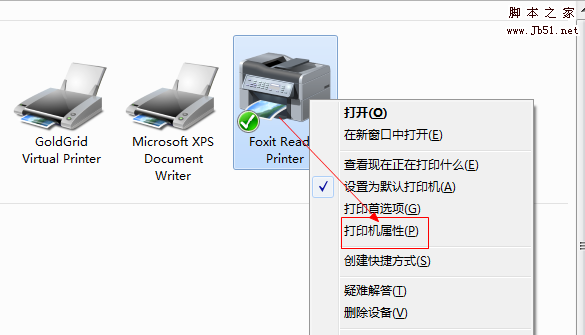 福昕阅读器的pdf打印机删除以后怎么重新安装?福昕阅读器中有一个pdf打印机,不小心删除了打印机,该怎么重新安装呢?下面我们就来看看详细的教程,需要的朋友可以参考下2017-06-28
福昕阅读器的pdf打印机删除以后怎么重新安装?福昕阅读器中有一个pdf打印机,不小心删除了打印机,该怎么重新安装呢?下面我们就来看看详细的教程,需要的朋友可以参考下2017-06-28 PDF文件如何添加贝茨编号,PDF添加贝茨编号方法是什么呢?下面我们来看看对贝茨编号的添加方法,需要的朋友可以参考下2017-06-20
PDF文件如何添加贝茨编号,PDF添加贝茨编号方法是什么呢?下面我们来看看对贝茨编号的添加方法,需要的朋友可以参考下2017-06-20 迅捷pdf虚拟打印机怎么设置图像模式?迅捷pdf虚拟打印机可以设置图像格式,其中有三大设置选项,设置”、“png设置”以及“TIFF设置”,下面我们就来看看详细的设置方法,2017-06-16
迅捷pdf虚拟打印机怎么设置图像模式?迅捷pdf虚拟打印机可以设置图像格式,其中有三大设置选项,设置”、“png设置”以及“TIFF设置”,下面我们就来看看详细的设置方法,2017-06-16 如何给pdf添加页面,下面小编给大家介绍PDF插入页面方法,一起来看吧2017-06-15
如何给pdf添加页面,下面小编给大家介绍PDF插入页面方法,一起来看吧2017-06-15


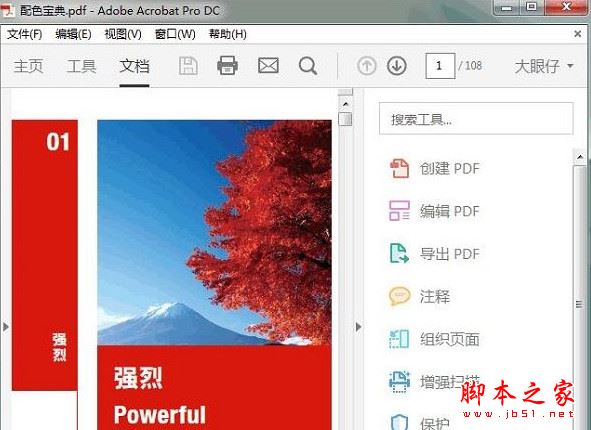






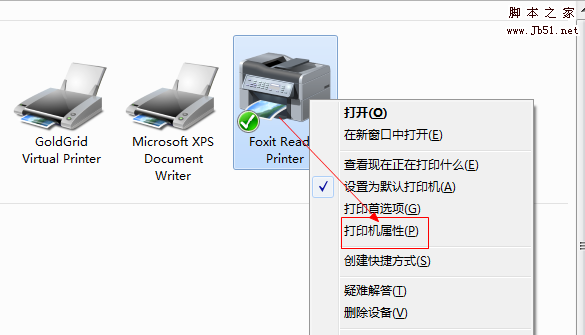



最新评论